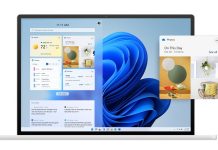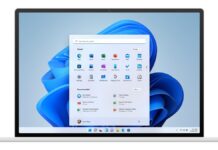Tag: TPM
銳龍處理器卡頓、死機仍未解決 Linux大神斬草除根:直接禁用fTPM功能
快科技8月1日消息,微軟的Win11系統加入了對TPM安全模塊的強制要求,這帶來一些麻煩,AMD的銳龍平台支持fTPM固件,避免了沒有物理TPM導致的不兼容問題。
然而fTPM模塊過去一兩年也惹出了麻煩,那就是導致銳龍處理器的卡頓、死機等意外,之前是在Win11、Win10等平台上,之後在Linux平台上也遇到了這個問題。
去年AMD說推出了新的微代碼解決了fTPM導致的卡頓問題,Linux平台年初也推出了補丁,但這個問題並沒有完全解決,性能卡頓的問題依然時有發生。
如何徹底解決?Linux創建者Linus Torvalds的建議是直接禁用fTPM功能,這樣就能斬草除根了。
禁用fTPM的話,顯然會對一些安全相關的功能造成負面影響,但是綜合考慮來看,Linus Torvalds認為這依然是個好選擇,畢竟卡頓可能更影響體驗,硬體加密之類的安全功能並不常用。
當然,問題的核心還是要靠AMD解決,面對Linus Torvalds的建議,AMD這邊還沒什麼回應。
來源:快科技
調查顯示超過一半的企業設備無法升級到Windows 11,最大問題在於CPU
微軟從10月5日開始分階段向符合條件的PC推送Windows 11,在此之前其TPM 2.0的要求就惹來了不少的爭議,許多人都想確認自己的設備是否可以運行新的作業系統。相比於普通用戶,企業對此更為緊張,畢竟涉及到龐大的設備數量以及周期的軟硬體更新規劃。近期有調查表明,企業用戶方面的情況不容樂觀。
調查公司Lansweeper表示,自從微軟宣布Windows 11以後,大型企業的IT團隊一直面臨很大的壓力。他們需要進行快速且經濟的評估,以確認企業內部哪些設備符合升級要求,為未來一段周期內軟硬體的升級制定計劃。
雖然微軟放寬了一些條件,也允許手動安裝Windows 11,但對於處理器、記憶體和TPM仍然有基本要求。對於企業用戶而言,一些普通用戶的規避操作並不適用,手動操作也會帶來沉重的負擔,符合自動升級和更新才能更好地確保設備在周期內運行。Lansweeper調查了來自6萬間企業大概3000萬台Windows設備的情況,不到一半的設備能完全滿足要求。
數據顯示有超過90%的設備在記憶體上滿足要求,大概一半的設備符合TPM的要求,但只有44.4%的處理器達到要求。TPM方面可以有一些解決辦法,比如插入符合規格的TPM模塊,或者通過其他升級方式打開,這樣的設備接近有30%。相比於TPM,處理器的問題更大一些。
在未來幾年,Windows 10 EOL之前,會有不少企業為了盡快過渡到Windows 11而更新設備,這肯定會給企業的IT團隊帶來壓力。更為麻煩的是,在接下來的一段時期內,半導體業仍面臨嚴峻的供應短缺情況,價格仍保持在相對高的位置,這將會為企業的運營增加了成本壓力。 ...
不符合Windows 11的TPM要求怎麼辦?或許可以試試這種方法繞過去
微軟已經在2021年10月5日開始推送新一代Windows 11作業系統,凡符合條件的Windows 10 PC可以免費升級到Windows 11。按照微軟文檔里對TPM 2.0的要求,用戶需採用英特爾酷睿八代或以上、AMD Ryzen 2000系列或以上、高通Qualcomm 7和8系列的平台、以及部分Skylake-X和第7代酷睿移動處理器。除此以外,Windows 11還對UEFI啟動提出了新的要求,需要在GPT分區格式中進行安裝,不再支持MBR方式啟動。
個別用戶可能會感覺到郁悶,比如採用酷睿i7-6950X處理器搭建的平台,其性能還相當不錯,但卻不符合條件。近日TechPowerup分享了一種方法,可以繞過TPM的相關限制,其操作步驟如下:
一、打開記事本,粘貼一段文字,把文件保存為「bypass.reg」,放在作為Windows 11安裝盤的U盤上,需粘貼的內容為:
Windows Registry Editor Version 5.00
"BypassTPMCheck"= dword:00000001"BypassSecureBootCheck"= dword:00000001 "BypassRAMCheck"= dword:00000001 "BypassStorageCheck"= dword:00000001 "BypassCPUCheck"= dword:00000001
二、通過U盤運行安裝,一直操作到提示「此PC無法運行 Windows 11」,然後按左上方「返回」按鈕退回到上一個界面。
三、按鍵盤上的「Shift+F10」,打開一個命令提示符窗口,輸入「regedit」並回車。
四、打開注冊表編輯器,導入U盤上的「bypass.reg」文件。
五、關閉所有窗口,繼續安裝。
除此以外,文章中還提到無須任何TPM執行Windows...
微軟發布Windows 11 Build 22000.194,虛擬機也要求TPM 2.0
自微軟發布新一代Windows 11作業系統以後,業界圍繞硬體配置需求里對TPM 2.0的要求討論了相當長的時間。按照微軟文檔里的要求,用戶需採用英特爾酷睿八代或以上、AMD Ryzen 2000系列或以上、以及高通Qualcomm 7和8系列的平台。雖然微軟一度考慮放開TPM方面的要求,將英特爾第七代酷睿(Kaby Lake)系列以及AMD Zen架構處理器納入其中,不過經過一段時間的研究,僅添加了部分Skylake-X和第7代酷睿移動處理器。
今天,微軟發布了Windows 11 Insider Preview Build 22000.194,與此前的更新類似,大多都是修復些已知問題,還有截圖工具、計算器和時鍾的更新,此外並沒有添加什麼新的功能。有一點值得注意,就是被稱為「2021-09 Cumulative Update for Windows 11 for x64-based Systems(KB5005635)」的更新修正檔。微軟引入了新的虛擬機系統要求(稱為第二代虛擬機),包括了UEFI、TPM、安全啟動和新的磁碟格式,對於在Hyper-V客戶端安裝Windows 11是必要的,目前也要求TPM 2.0。
此前,微軟允許用戶在未滿足最低配置要求的虛擬機中安裝Windows 11,不過在新的更新以後,用戶就不能在沒有TPM...
微軟Windows 11將支持Skylake-X處理器,已決定放棄支持第一代Zen架構
在微軟公布Windows 11以後,其硬體配置需求里,對於TPM 2.0的要求就受到了不少用戶的關注。如果嚴格按照微軟文檔里的要求,需採用英特爾酷睿八代或以上、AMD Ryzen 2000系列或以上、以及高通Qualcomm 7和8系列的平台。反之,一些本身支持TPM的處理器,比如HEDT平台的Skylake-X卻不在名單上,這引起了不小的爭議。
近日,微軟更新了配置要求,添加了對英特爾部分處理器的支持,其中就有Skylake-X處理器以及個別的第7代酷睿移動處理器,包括了酷睿i5-7640X、酷睿i7-7740X、酷睿i7-7800X、酷睿i7-7820HQ、酷睿i7-7820X、酷睿i7-7900X、酷睿i7-7920X、酷睿i9-7940X、酷睿i9-7960X和酷睿i9-7980XE。此外,還將添加一些Xeon-W系列的處理器。
微軟表示,與AMD經過了仔細的分析,認為基於第一代Zen架構的處理器並不適合,所以不會添加相關型號。
此外,據The Verge報導,微軟表示不會阻止舊平台用戶安裝Windows 11。用戶可以通過ISO手動安裝,而不是Windows更新工具升級,只是系統很可能無法獲得Windows 11的相關更新。Windows 11最低要求是64位處理器,頻率至少為1 GHz,同時要有4GB記憶體和64GB存儲空間,相信不少用戶的電腦都符合要求。
目前華碩已對旗下英特爾Z270、H270和B250系列主板提供更新,以支持Windows 11。此前華碩提供的主板支持名單里,英特爾平台上至少要300系主板才提供對Windows 11的支持。
...
微軟考慮調整Windows 11的TPM要求,放寬至第7代酷睿和第一代銳龍處理器
今天微軟放出了第一個Windows 11版本,其版本號為build 22000.51,僅限於參與了Windows預覽體驗計劃的設備。由於這是第一個Windows 11版本,可能距離正式版還有點距離,有些在上周的活動中演示的功能並沒有包含在內,比如在Windows 11上運行Android應用程式。
不過近期更為人關注的是Windows 11硬體配置需求里,對於TPM 2.0的要求。如果嚴格按照微軟文檔里的要求,需採用英特爾酷睿八代或以上、AMD Ryzen 2000系列或以上、以及高通Qualcomm 7和8系列的平台。不過有點奇怪的是,一些本身支持TPM的處理器,比如Skylake-X,卻不在文檔的名單上。這引起了不小的爭議,認為微軟的舉動過於武斷。
為此今天微軟還特意在官方Blog網誌上發表了一篇文章,承認和澄清了PC健康檢查工具造成的混亂,分享更多關於更新Windows 11系統要求的細節。文章里介紹了Windows 11設置的最低系統要求的原因,分別從安全、可靠性和兼容性這三個原則進行了闡述。微軟表示,新系統里的最低系統要求是為了讓人們調整軟體和硬體,以跟上人們的期望和需求,並利用PC的真正價值和功能來提供現在和未來的最佳體驗。
在文章中對於普通用戶來說,最有價值的是微軟將於OEM廠商合作,識別和測試英特爾第七代酷睿(Kaby Lake)系列以及AMD第一代銳龍(Zen)系列處理器。微軟表示,搭載這些平台的設備可能也符合其原則。或許微軟已經在考慮放開Windows 11里的TPM要求,以回應用戶的呼聲。 ...
Windows 11 要來了,怎麼看自己的設備能不能升級?
6 月 24 日的發布會上,曾「堅稱」Windows 10 將會是最後一個 Windows 版本的微軟,毫無懸念地發布了(不那麼)全新的 Windows 11。
不過說到底,用戶們根本不會介懷微軟是否食言,任何有價值的更新都會受到歡迎。像全面鋪裝的 Fluent Design 設計語言、更開放的應用商店、可運行 Android app 等新特性雖然不會帶來革命性的改進,但總比沒有好;更何況,在明年年初 Windows 11 正式推出後,原有的 Windows 10 用戶將可以免費升級。
然而壞消息是,並非每一台設備都能順利升級;按照微軟如今給出的嚴苛標準,甚至大多數 2018 年以前的老設備都將無緣...
微軟將提供無TPM要求的定製版Windows 11,以滿足某些特殊需要
此前微軟公布的Windows 11硬體配置要求里,加入了對TPM 2.0的要求。這讓許多用戶和廠商感到驚訝或困惑,明明主機的配置還不錯,但Windows 11卻將其拒之門外。如果沒有Windows 11對TPM 2.0的要求,大概很多用戶都不清楚這是可信平台模塊,可以安全地存儲加密密鑰、密碼和證書。這類似蘋果的T1或T2晶片,通過硬體方式提高電腦的安全性。
據TomsHardware報導,微軟的新文檔更細致地列出了Windows 11更為具體的系統安裝要求。根據里面的內容可知,微軟將允許某些系統在沒有配置TPM的情況下安裝Windows 11。微軟會提供量身定做的Windows 11特別版,又或者通過微軟提供的特殊方法在安裝過程中繞過TPM的限制,以適用於某些用途的需要,又或者以符合某些國家和地區的加密政策要求。因為部分國家和地區在某些領域的電腦出於安全考慮,會使用自己的加密算法或技術代替TPM的作用,不過微軟暫時還沒有披露這方面的具體信息。
不少用戶對微軟在TPM方面的要求表示不解,新系統對比Windows 10在開啟TPM後也沒有獲得任何新功能,已經有電腦愛好者開始研究如何繞過TPM的限制。如果嚴格按照微軟文檔里的要求,AMD第一代Ryzen系列處理器以及英特爾第八代酷睿系列之前的處理器都不能安裝Windows 11,微軟似乎也沒有降低要求的打算。不過有點奇怪的是,一些本身支持TPM的處理器,比如Skylake-X,卻不在文檔的名單上。 ...
微軟表示TPM晶片能保Windows 11平安,建議大家入手secured-core電腦
在昨天微軟發布Windows 11作業系統後,隨即提供了一個升級檢測工具,但很多人運行後就傻眼了,明明自己的電腦配置都很不錯,工具居然提示無法運行Windows 11???這主要是因為設備缺少了「TPM」晶片(我們有撰文更詳細解答),微軟官方也解釋了為什麼Windows 11需要TPM晶片支持。
其實有點常識的話,也不難知道TPM當然就是為了加強保護設備的數據安全,這是種硬體加密方式,在電腦主板上通過一塊獨立晶片來存儲密匙、數字證書在內的隱私數據,由於是在底層硬體建立的存儲區域,所以一般的軟體攻擊會被隔絕,難以入侵到晶片內獲取信息。
與TPM類似的是在蘋果Mac電腦上也有一款T1或T2晶片,甚至在新款iPhone以及Google Pixel系列上也是帶有硬體加密晶片的,而這個TPM其實很早就提出了,但在Windows PC這邊,一直主要都是應用在對安全性要求高的企業級市場,顯然微軟是想這次Windows 11升級,將其普及到大眾消費級市場。
近年一些高端主板其實也已經板載帶有TPM 1.2或2.0晶片,還有主板則留有TPM的插槽,可以外接一個TPM子卡,不過現在淘寶上這種卡並不便宜,而且還有漲價的趨勢,至於筆記本電腦如果本身沒有帶TPM晶片,那目前就真的無法升級了,不過微軟表示市面上已經有超過數百款電腦是帶有TPM的,這種被稱為secured-core電腦,大家可以參考這里的列表去選購新電腦。
由於Windows 11還要到今年年末假期才開放給現有的Windwos 10電腦升級,所以不確認之後微軟會不會酌情修改策略,畢竟裝機量對於作業系統還是很重要的事情,當然如果你新入手電腦的話,那就建議直接選擇帶TPM晶片,或者你搞不清楚那台是帶這塊晶片的話,那就選擇帶有「Windows 11 Ready」標識的機型。 ...
有問有答:為什麼我的電腦不能運行Windows 11?可能還沒開啟TPM 2.0
微軟已經在日前正式發布Windows 11作業系統,雖然新系統的更新升級與發布並非同步進行,甚至現在連官方都未公開預覽版,但由於此前已經有Windows
11的開發版泄露,因此有不少玩家已經躍躍欲試,准備嘗鮮Windows 11。按照正常來說,目前能夠運行Windows 10的電腦,要運行Windows
11應該不會有大問題,而且微軟還很貼心地在其電腦健康狀況檢查應用(點擊連結即可下載)中加入了檢測PC是否能夠運行Windows
11的功能,以供玩家在確認自己是否需要升級PC硬體。只是當你真的運行這個應用的時候,你有很大的機率是看到這樣的一個畫面。
為什麼我的電腦不能運行Windows 11?
這個時候你是不是陷入了深深的懷疑,我這台裝了還不到一年的電腦,居然無法運行Windows 11?作為一個作業系統,Windows
11對硬體的要求有這麼高嗎?實際上這個提示並不是說你的PC硬體在性能上滿足不了Windows
11,而是有極大機率的是一個關鍵功能沒有啟用,導致當前的平台環境無法完全滿足Windows 11的需求。那麼Windows
11究竟需要什麼功能呢?我們不妨先看一下Windows 10與Windows 11的在硬體需求上有什麼不同。
這是Windows 10的最低配置要求
這是Windows 11的最低配置要求
對比Windows 10和Windows
11的最低配置要求,我們可以看到後者雖然在硬體需求上是比前者要高,但在今天的主流PC面前,這點要求肯定不是瓶頸,哪怕是5年前的PC也能輕松滿足需求,因此肯定不是性能上的因素導致電腦無法安裝Windows
11。那具體會是什麼原因呢?實際上Windows 11中多出來兩個非常特別的要求,一個是要求系統固件也就是BIOS支持UEFI安全啟動,另外一個則是需求TPM
2.0。前面的一個要求好解決,早在10年前PC平台也就是英特爾推出Sandy Bridge平台的時候就已經進入了UEFI時代並很快就成為了主流,而後一個TPM
2.0對於很多玩家來說就比較陌生了,甚至可能從未接觸過。
TPM 2.0是什麼?
關於這個問題我們首先要從TPM說起,TPM也就是可信平台模塊(Trusted Platform
Module),是一項安全密碼處理器的國際標準,通過在設備中集成的專用安全硬體來處理設備中的加密密鑰。TPM的技術規范由可信計算組織TCG(Trusted
Computing
Group)編寫,目前該組織中包含有大量我們熟悉成員,例如英特爾、AMD、微軟、戴爾、惠普、IBM、思科、華為、聯想等眾多與PC行業相關的廠商。
TPM主要是利用經過安全驗證的加密密鑰為設備帶來更強的安全性,它是許多安全應用的核心,例如微軟在Windows Server
2008/Windows
Vista及以後版本中整合的BitLocker功能就需要用到TPM,在使用BitLocker功能的時候,BitLocker會將Windows的硬碟分區進行加密,並將密鑰保存TPM上,由於TPM的特性這個密匙是不會對外暴露的,而且還有專門的加密密匙來保護這個密匙,因此TPM的安全性可以說是很高的。TPM在推出之後,TCG組織一直有在持續修訂TPM的相關規范,2011年3月3日發布了TPM 1.2的修訂版,而TPM
2.0則是在2014年4月正式發布,隨後一直有在進行修訂更新,並在2015年6月29日由國際標準化組織(ISO)與國際電工委員會(IEC)將其規范標準化為ISO/IEC
11889:2015。
如何確認並啟用TPM 2.0功能?
目前的主流PC實際上都已經支持TPM
2.0功能,只是大部分情況下都是默認關閉的,大家可以在Windows的運行(開始鍵+R)中輸入tpm.msc並回車,然後就可以根據界面顯示的內容來判斷你的PC是否已經啟用TPM
2.0功能。
這個界面就是TPM 2.0並未啟用
而這個界面則是TPM 2.0已經啟用並准備就緒
如果你的PC並未啟用TPM
2.0功能,那麼我們就可以進入到UEFI固件也就是BIOS中的開啟相應的功能,英特爾平台與AMD平台對TPM
2.0功能的描述各有不同,但啟用的方法是大同小異的,就是找到對應的選項並將其設為開啟即可。
在英特爾平台中,TPM是被稱為PTT功能的,在多數主板上都是默認關閉,一般來說對應的選項會放在Advanced/進階項目中,具體位置根據主板的不同會有所差異,但多數都是與PCH有關的設置里,找到對應的項目並選為開啟即可。
而在AMD平台上,TPM功能被稱為AMD
fTPM,多數情況下相應的選項同樣是放在Advanced/進階項目,具體位置根據主板的不同會有所差異,但多數都是與CPU有關的設置里,找到對應的項目並選為開啟即可。
筆記本電腦與OEM品牌機的TPM開啟方式與上面的描述類似,不過筆記本電腦與OEM品牌機更多地是默認開啟TPM功能,即便默認關閉,由於這些產品的BIOS選項大都比較簡潔,要找到對應的項目也不是什麼困難,這里就不再一一敘述了。
為什麼我還是不能運行Windows 11?
一般來說經過上述設定之後,PC上的TPM功能就會開啟,Windows
11自然就會滿足安裝條件,重新運行電腦健康狀況檢查時你就會看到上面這個界面。這個時候就意味著你的PC已經完全滿足Windows
11的安裝和運行需求,剩下的操作就跟安裝Windows 10沒有什麼本質區別了。
然而肯定還會有同學在執行了上面這些操作之後仍然顯示不能安裝Windows
11,這又是為什麼呢?這里面有兩個原因,一個是硬體系統整合的TPM並不是2.0版本而是1.2版本,這多數會出現在2014年之前的平台上,因為TPM
2.0規范直到2014年才開始大規模應用,如果電腦健康狀況檢查檢測到系統的TPM版本為1.2時,那即便已經啟用也會顯示「無法運行Windows
11」。
不過有消息稱微軟的其實並未強制要求必須使用TPM 2.0,只是要求使用TPM...